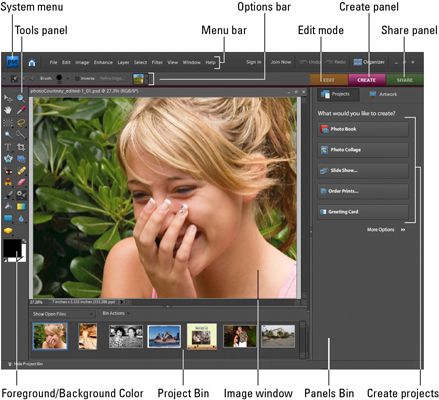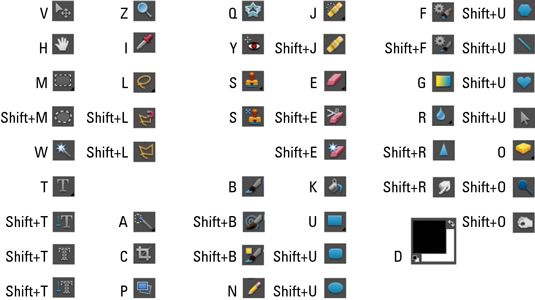Photoshop Elements 5 pour les nuls
Apporter des changements à une image ou une partie d'une image avec Photoshop Elements 5 moyens de faire des sélections. Idéalement, Photoshop Elements 5 vous donne toute une liste de raccourcis clavier pour vous aider à chaque tâche de sélection:
| Faire ça . . . | Faire. . . |
|---|
| Ajouter à la sélection | Maj-glisser |
| Désélectionner partir d'une sélection | Maintenez la touche Alt |
| Désélectionner tous, mais zone d'intersection | Maj + touche Alt |
| Désélectionner | Ctrl + D |
| Resélectionnez dernière sélection | Ctrl + Maj + D |
| Sélectionnez tout sur calque courant | Ctrl + A |
| Cacher la sélection aperçu | Ctrl + H |
| Couper la sélection | Ctrl + X |
| Copier la sélection | Ctrl + C |
| Collez dernière coupe ou image copiée | Ctrl + V |
| Coller dans une sélection | Ctrl + Maj + V |
| Ajuster les niveaux | Ctrl + L |
| Ajustez teinte ou la saturation | Ctrl + U |
| Ajuster la taille de l'image | Ctrl + Alt + I |
| Ouvrir le menu pop-up pour créer des options | Ctrl + Alt + C |
Comment utiliser l'espace de travail dans Photoshop Elements 5
L'espace de travail de Photoshop Elements 5 offre une gamme d'outils qui vous aident à tout faire, de zoomer sur un détail de la photo pour classer et ranger. Voici un coup d'œil à l'endroit où vous pouvez trouver des outils d'espace de travail et les options de menu:
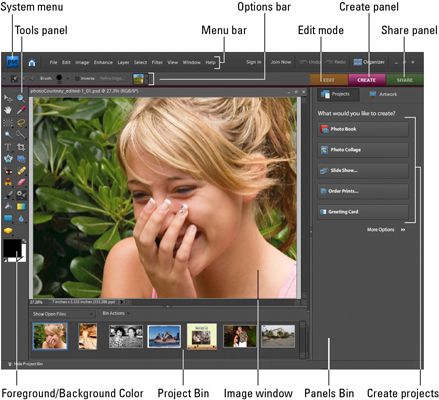
Utilisez les outils dans l'image pour accomplir ces tâches et plus:
Ouvrez une image dans le mode Modifier Elements complet en choisissant Fichier, Ouvrir.
Obtenir des informations sur votre image en regardant la barre d'état. Cliquez sur le droit; flèche pointant pour obtenir plus de détails concernant votre document.
Besoin de voir détail dans votre image? Zoomez sur votre image en appuyant sur Ctrl + barre d'espace et en cliquant. Zoom arrière en appuyant sur Alt + barre d'espace et # 32-cliquant.
Basculer facilement entre les documents ouverts en cliquant sur les images de la corbeille de projets.
Les panneaux d'accès au besoin en les choisissant dans le menu Fenêtre ou les panneaux Bin.
Afficher les fichiers de l'organisateur en sélectionnant les options dans le menu Afficher les fichiers ouverts déroulant dans la corbeille de projets.
Boîte à outils Raccourcis clavier pour Photoshop Elements 5
La boîte à outils de Photoshop Elements 5 propose des raccourcis clavier à gogo. Apprenez à connaître Photoshop Elements 5 raccourcis par les icônes visuelles que vous indice dans leur fonction. Par exemple, si vous voulez agrandir, chercher la loupe et le clavier Z pour saisir quelque chose, H et icône de la main sont ce que vous avez besoin.
Le tableau vous indique quelle touche (s) de faire pression pour ce qui fonctionne:
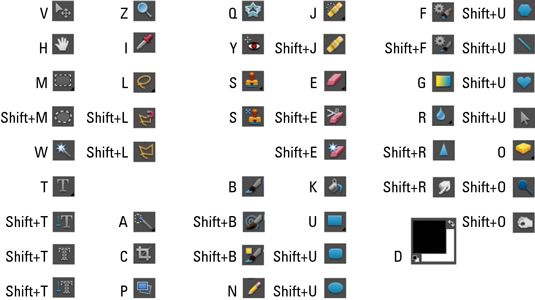
A propos Auteur
 Comment utiliser les raccourcis clavier pour agrandir des éléments de photoshop 12
Comment utiliser les raccourcis clavier pour agrandir des éléments de photoshop 12 Dans Photoshop Elements, la précision va un long chemin vers la prise de bonnes modifications sur les photos. Lorsque vous travaillez avec soin sur les détails de l'image, zoomer sur une partie d'une image où vous voulez (attentivement) appliquer…
 Raccourcis clavier pour la navigation dans photoshop 6
Raccourcis clavier pour la navigation dans photoshop 6 Lorsque vous travaillez avec Photoshop 6, les outils de navigation vous aider à zoomer et dézoomer haut et en bas, et de naviguer généralement autour d'une image. Vous pouvez utiliser les raccourcis clavier dans le tableau ci-dessous pour zip…
 Raccourcis clavier pour la boîte à outils Photoshop CS
Raccourcis clavier pour la boîte à outils Photoshop CS La boîte à outils Photoshop CS est plein à craquer avec des outils pratiques pour vous aider à manipuler et manœuvrer à travers des images numériques. Vous pensez qu'il peut être utile d'avoir quelques raccourcis clavier à certains de ces…
 Barre d'options dans Photoshop Elements 10 de l'organiseur
Barre d'options dans Photoshop Elements 10 de l'organiseur Au-dessus de la fenêtre d'image et en dessous de la barre de raccourcis, vous trouvez la barre d'options. La barre d'options est en constante évolution, offrant différentes options lorsque vous sélectionnez différents outils sur le panneau…
 Photoshop CS5 tout-en-un pour les nuls
Photoshop CS5 tout-en-un pour les nuls Se familiariser avec la fenêtre de l'application Photoshop CS5 est un excellent moyen de prendre vos repères avant de plonger dans les outils et les commandes de Photoshop. Voici quelques conseils de base:Lancez Photoshop en cliquant sur le menu…
 Photoshop Elements 10 pour les nuls
Photoshop Elements 10 pour les nuls Photoshop Elements comporte deux volets distincts: l'Organisateur et le mode Full Edition de photos. Gérer les photos dans l'Organiseur. En mode plein Editer photo, la luminosité et la couleur correcte sur les photos, ajouter des effets, et des…
 Photoshop Elements 7 pour les nuls
Photoshop Elements 7 pour les nuls Éléments espace de travail de Photoshop vous offre une variété d'outils à regarder, modifier et organiser vos photos. Profitez des outils indiqués dans le tableau ici:Vous pouvez utiliser les outils de l'image pour accomplir ces tâches et…
 Photoshop Elements 6 pour les nuls
Photoshop Elements 6 pour les nuls Photoshop Elements 6 offre de nombreux outils que vous pouvez utiliser pour regarder et manipuler des images dans votre ordinateur. Cette photo et la liste vous guidera à travers les bases.Ouvrez une image dans le mode Modifier Elements complet en…
 Photoshop Elements 11 pour les nuls
Photoshop Elements 11 pour les nuls Photoshop Elements 11 propose deux espaces de travail, l'Organisateur et l'édition de photos, et vous pouvez basculer entre les deux. La figure suivante montre la nouvelle interface de l'éditeur de photos, qui a été réorganisé dans Photoshop…
 Photoshop Elements 8 tout-en-un pour les nuls
Photoshop Elements 8 tout-en-un pour les nuls Lorsque vous travaillez avec Photoshop Elements 8 comme un amateur ou un photographe professionnel, vous voulez vous familiariser avec l'ouverture et la manipulation d'images dans l'environnement de travail du programme de photo-montage.Voici…
 Photoshop Elements 8 pour les nuls
Photoshop Elements 8 pour les nuls Lorsque vous démarrez Adobe Photoshop Elements 8, si vous êtes nouveau dans Photoshop Elements ou mise à niveau vers la dernière version, vous avez besoin de savoir comment obtenir autour de l'espace de travail. La figure suivante vous présente…
 Photoshop Elements 9 pour les nuls
Photoshop Elements 9 pour les nuls Lorsque vous démarrez Adobe Photoshop Elements 9, si vous êtes nouveau dans Photoshop Elements ou mise à niveau vers la dernière version, vous avez besoin de savoir comment obtenir autour de l'espace de travail. La figure suivante vous présente…
 Photoshop Elements 14 pour les nuls
Photoshop Elements 14 pour les nuls Photoshop Elements propose deux espaces de travail, l'Organisateur et l'édition de photos, et vous pouvez basculer entre les deux. Voici l'interface Photo Editor, qui est réorganisée dans Photoshop Elements pour vous aider à accéder facilement…
 Zoom avant et arrière d'images avec Photoshop Elements 10
Zoom avant et arrière d'images avec Photoshop Elements 10 Zoom avant et arrière d'images est une tâche que vous effectuez régulièrement lors de l'édition des images dans la fenêtre d'image, et également lorsque l'on travaille dans d'autres fenêtres, tels que la fenêtre Camera Raw et la vue plein…